iPhone5s有那么一款插件,可以把电话通话内容录制下来,它的名字叫做 Audio Recorder 。不过对于电话录音,某些国家对于它有强行的规定,在未得到他人同意的情况下录音会触及法律。所以大家在使用这款插件时,请谨慎。下面简单介绍Audio Recorder操作方法
第一步、安装 Audio Recorder
1这里以 iOS7 为例,这是一款越狱插件,所以事先得把自己手头上的 iOS7 越狱了。打开主屏上的 Cydia 越狱应用商店以后,点击底部的“搜索”栏目,如图所示

2在搜索框中输入 Audio Rrecorder 关键字,点击列表中出现的 Audio Recorder 插件,如图所示
注:如果没有搜索出来的话,可以尝试添加 178 的软件源后,再搜索。

3对于 iOS7 和 iPhone5s ,在这个插件的详情页面中,请认准版号和支持的系统。图中方框标识为版本号和所支持的系统。点击右上角的“安装”按钮继续,如图所示

4继续点击右上角的“确认”按钮开始安装,如图所示

5等待系统下载插件并安装好以后,点击底部的“重启 SpringBoard”按钮,如图所示

第二步、设置 Audio Recorder
1当安装重启完成以后,解锁回到桌面以后,会看到 Audio Recorder 提示我们可以在设置中设置它的选项,点击“OK”继续,如图所示
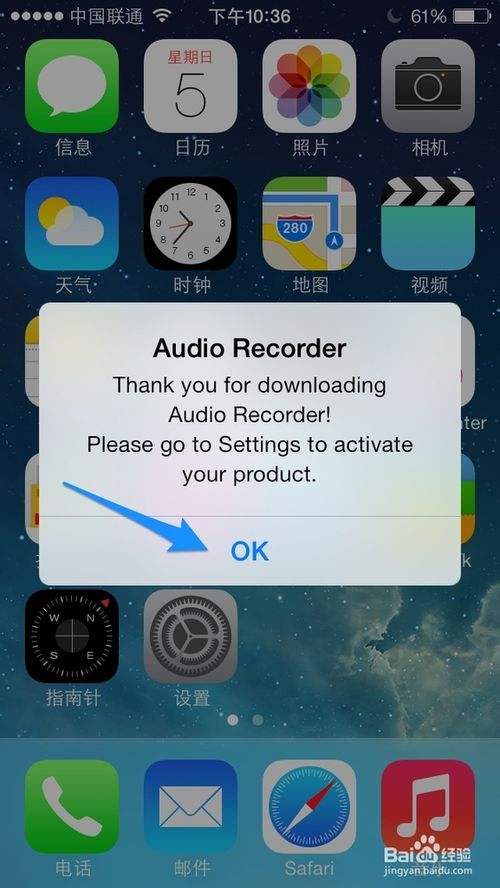
2接下来我们在手机的设置列表中,找到 Audio Recorder 选项,如图所示
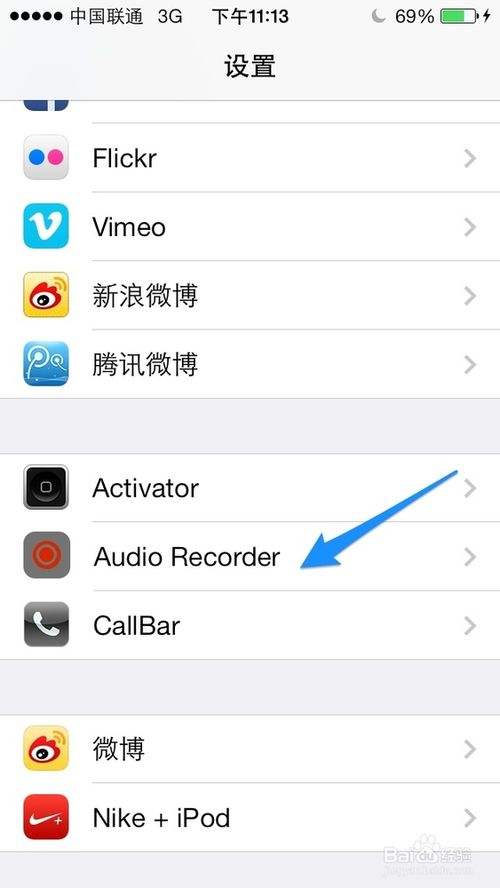
3随后在 Audio Recorder 的设置选项中,打开“启用”开关,如图所示

4然后会看到此插件的开发者对于电话录音的法律提示,同意的话请点击“同意”按钮,如图所示

5当启用了录音,并同意插件的关于法律条款协议以后,就可以对通话进行录音了。另外还有一个设置选项可以看看,就是录音的方式。一共有四种,这里我们以手动为例,如图所示

第三步、尝试录音
1接下来我们可以找一个朋友,在征求别人同意的情况下,尝试一下录音。可以看到在通话界面的左上方有一个录音按钮,点击它就可以录音了,如图所示

2当在为当前通话录音时,可以看到此图标有 Rec 字样并闪烁,如图所示
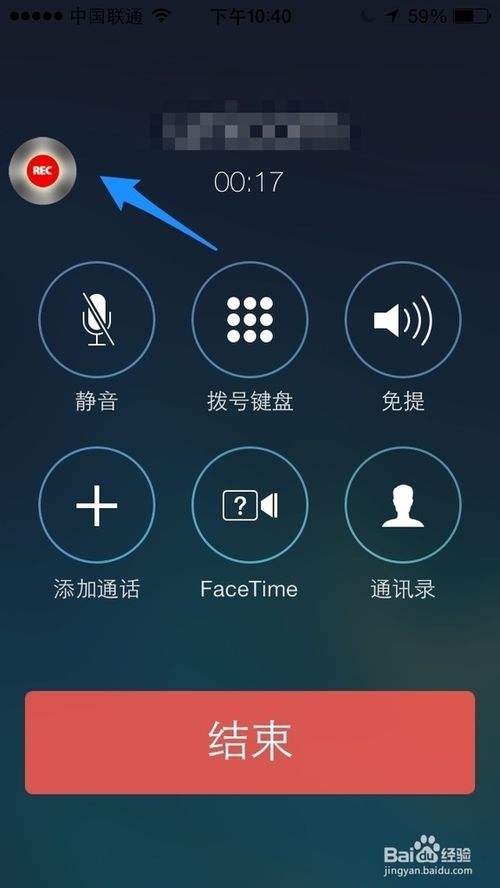
3通话结束以后,接下来就是要找我们刚刚的录音了。在主屏上找到 Audio Recorder 的应用图标,如图所示

4在 Audio Recorder 中,通话录音分为三个类,
一是,All全部录音,包括来电,打出去的。
二是,incoming 来电,别人打进来的。
三是,outgoing自己打出去的。
找到自己刚刚的录音,就可以播放了。

5另外,通话录音可以通过邮件转移,同样地这个也涉及到法律,请大家在使用时要慎重。
以上就是苹果iPhone5s怎么通话录音? 苹果5siOS7越狱通话录音插件Audio Recorder使用说明的详细内容,更多请关注0133技术站其它相关文章!








